Приветствую всех читателей этого блога.
И сегодняшнюю статью, хочу посвятить созданию электронной книги.
Что это за книга и для чего она нужна?
В электронных книгах, вы выкладываете свои знания, которыми делитесь с другими людьми.
Электронные книги, бывают платные и бесплатные.
Бесплатные книги, предоставляются за подписку. Короче с помощью ее, собирают базу подписчиков. Так же бесплатная книга, дает начало платной книге. Как бы заманивает потенциального покупателя рекламой, что бы тот купил ее.
Содержание статьи:
Ну а платная книга, как вы поняли для продажи))))
Вот там то уже ценные знания описаны, хотя попадается и вода((((
Как написать книгу
Если вы задались вопросом создания электронной книги и читаете эту статью, значит вы перешли на нужную вам статью))))
Ну для начала, нам нужно определиться о чем будет наша книга.
Ну обычно в книгах, люди делятся своими знаниями. Так же книги нужно писать, на тематику пользующиеся спросом.
После того как мы определились с тематикой книги, нам нужно разбить ее на несколько разделов, это будет как бы Содержанием нашей книги. Ну а в последствии, это Содержание можно под корректировать.
Запомните, в книге нужно предоставлять по больше информации и меньше воды. Мы пишем информативную книгу, а не роман))))
Лучше написать не большую книгу, но полезную.
Также приветствуются картинки, а в обучающих книгах скрины с объяснением.
После того как вы написали книгу и подготовили картинки, вам ее нужно нормально оформить, а также вам нужно сделать для нее 3D обложку.
Как сделать 3D обложку, вы можете прочитать в этой статье:
Ну а что бы ваша книга симпатично выглядела, вам нужно ее создать в PDF формате
Конечно можно сделать и в других форматах, но PDF формат самый ходовой и удобен для читателей.
Создаем книгу, в PDF формате
Создавать мы будем, с помощью программы Word. Знаю что подойдут версии от 2007 года и выше.
Здесь все удобно, написанную книгу текст и картинки, на нужно установить в программу Word и сохранить в формате PDF
Открываем программу Word и как показано на скрине ниже, переходим с начало во вкладку Вставка. Далее в верхнем левом углу, открываем Титульную страницу и видим на выбор обложки, которые также можно отредактировать.
Но можно создать обложку самому, я писал об этом выше.
Для этого, заходим во Вкладку, переходим в Пустую страницу и как показано на скрине ниже, нажимаем на Рисунок. Далее нам нужно выбрать картинку и подтвердить и вы видите на скрине появившуюся обложку нашей книги.
Все картинки, вставляются нажатием на кнопку Рисунок.
Для работы с нашем текстом, нам нужно перейти во вкладку Главная, как показано на скрине ниже.
Здесь мы можем изменять размер и форму шрифта, расположение нашего текста и т.д.
Далее нам нужно облагородить наши странички, для этого создаем верхний и нижний колонтитул.
Переходим во вкладку Вставка и заходим для начала в Верхний колонтитул, как показано на скрине ниже.
Здесь нам предоставляется выбор.
Так же мы выбираем и в Нижнем колонтитуле и это автоматом присваивается к каждой страничке.
На скрине ниже, вы можете увидеть результат с верхним и нижним заполненными колонтитулами.
Чтобы сделать Оглавление в книге, нужно перейти во вкладку Ссылки и в левом верхнем углу, перейти в Оглавление. Здесь нам предоставляется выбор. А что вышло у меня, посмотрите ниже.
Ну в принципе здесь ничего сложного нет, разберетесь.
Далее идем сохраняться и выбираем формат PDF.
Ну а на этом все, будут вопросы обращайтесь.
С Уважением, Игорь Александрович
 Блог Игоря Александровича Здесь вы найдете многое о заработке и сайтостроении
Блог Игоря Александровича Здесь вы найдете многое о заработке и сайтостроении
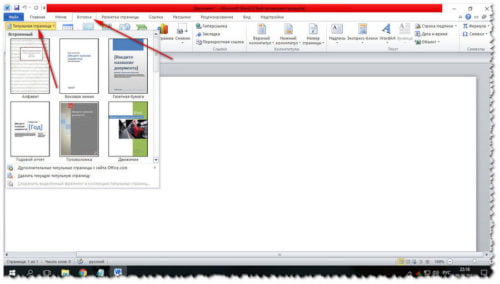
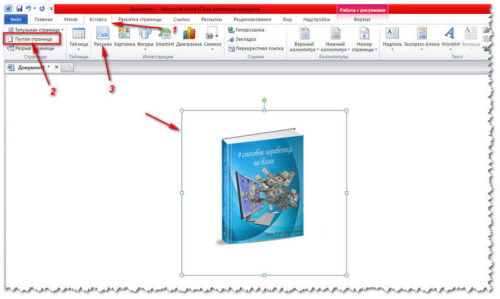
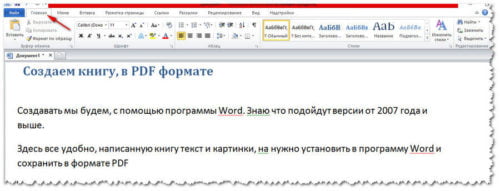
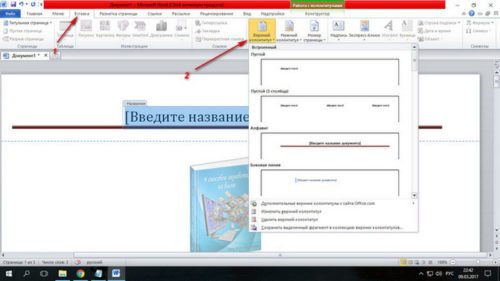
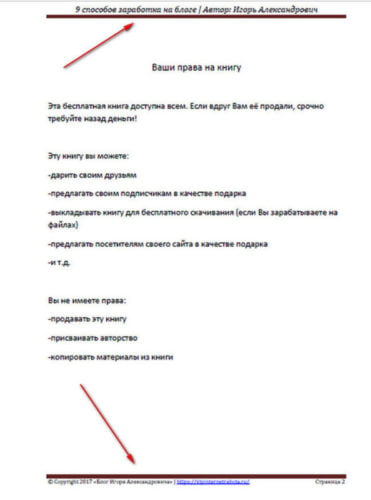
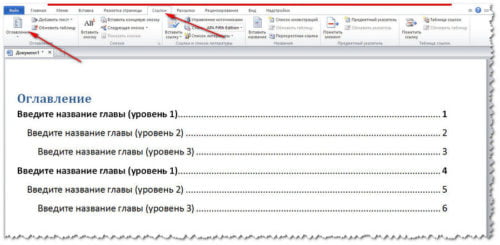



Полезная статья. Кстати, книгу я уже написал, теперь не знаю кому продать.
Обычно с начала бесплатные книги пишут, за подписку и за счет этого собирают подписную базу. А вот потом пишут продающуюся книгу и предлагают своей подписной базе.
Ну а вообще, воспользуйтесь сервисами глопарт или qwertypay
Игорек, привет! Нужно будет завтра полазить,потому как я не нашел функции оглавление. Наверно не там искал )))
У тебя какая версия Ворда?
После 2007 года у всех есть оглавление. На скрине, все показано где что находится.
А вообще, можно быстро все сделать в рукопашку))))
У меня версия пиратская, но рабочая )))
Спасибо за статью, многие советы пригодились!
Статья полезная, сохранил в закладки. Я думаю обязательно пригодится